Por Supriya Prabhu
Si eres un apasionado de los videojuegos, este artículo te sorprenderá. Hay algo llamado seguridad basada en virtual en el sistema. Realmente protege su sistema de cualquier amenaza / virus o ataque que pueda dañar sus datos y hacer que los pierda permanentemente. Deshabilitar la seguridad virtual en su sistema puede mejorar el rendimiento del juego. Si está utilizando un sistema dedicado exclusivamente a los juegos, este artículo le sugiere que desactive el VBS para una mejor experiencia de juego. Continúe leyendo este artículo para saber cómo hacerlo.
Cómo aumentar el rendimiento de los juegos deshabilitando la seguridad basada en virtual en Windows 11
Paso 1: Prensa Ventanas tecla en su teclado y escriba seguridad de windows.
Paso 2: Haga clic en Seguridad de Windows aplicación de los resultados de búsqueda como se muestra a continuación.

Paso 3: Haga clic en Seguridad del dispositivo en el lado izquierdo de la ventana.
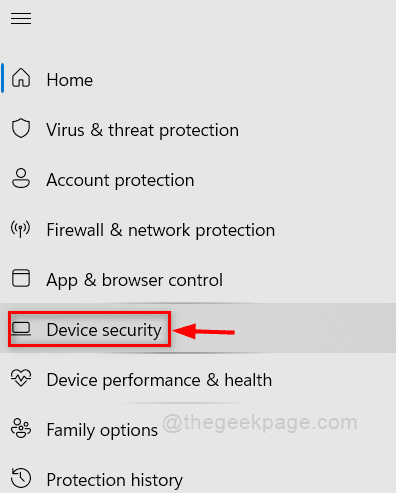
Paso 4: Haga clic en Detalles del aislamiento del núcleo
en la sección Aislamiento del núcleo en la página Seguridad del dispositivo, como se muestra a continuación.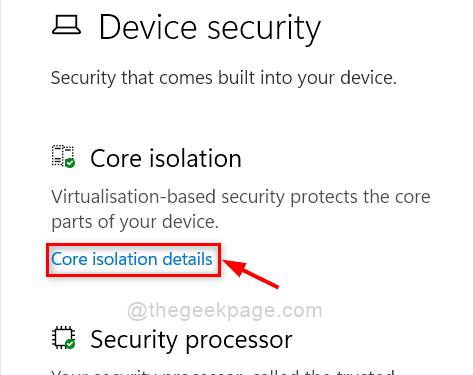
Paso 5: Haga clic en Integridad de la memoria botón de alternancia para girarlo Apagado para experimentar el impulso en el rendimiento de los juegos.
Nota:- Si ya está desactivado, puede activarlo. Sobre si desea protegerse de otras amenazas / ataques dañinos en su sistema.

Paso 6: Reinicie su sistema una vez para aplicar los cambios y experimentar un mejor rendimiento del sistema.
¡Eso es, chicos!
Espero que les haya gustado este artículo. Háganos saber comentando a continuación.
¡Gracias!


